Popcorn-ajan suoratoistaminen Smart TV:hen
Jos olet uusi Popcorn Time -käyttäjä(Popcorn Time) ja ihmettelet sen saatavuutta Smart TV:ssä, tässä on opas Popcorn-ajan(Popcorn Time) suoratoistamiseen Smart TV:hen. Popcorn Time on videoiden suoratoistoalusta, jossa on valtava kirjasto, joka koostuu elokuvista ja sarjoista kaikkialta maailmasta. Kaipaatko animea tai jotain vieraskielistä sarjaa? Älä huoli, kaikki on saatavilla Popcorn Time -palvelussa(Popcorn Time) . Voit suoratoistaa suosikkiohjelmiasi HD-laadulla ilman Popcorn Time -tilausta . Monilla ihmisillä ei ole aavistustakaan kuinka suoratoistaa Popcorn Time televisioon, joten noudata opasta huolellisesti.

Popcorn-ajan suoratoistaminen Smart TV:hen(How to Cast Popcorn Time to Smart TV)
Mielenkiintoinen tosiasia Popcorn Timen(Popcorn Time) takana on, että sen lähdekoodi oli saatavilla heidän verkkosivuillaan ilmaiseksi. Myöhemmin kaikki avustajat eri puolilta maailmaa lokalisoivat lähdekoodin ja asettivat sen saataville 44 kielellä. Lisäksi on tunnettu tosiasia, että Popcorn Time on vaihtoehto Netflixille(Netflix) . Jotta voit nauttia Netflixistä(Netflix) , tarvitset tilauksen, ja jotkin ohjelmat eivät ole saatavilla maassasi Netflix maantieteellisten rajoitusten vuoksi. Mutta käyttämällä Popcorn Time -ohjelmaa, voit katsoa ohjelmia, joita missasit maassasi ilmaiseksi.
Miksi sinun pitäisi käyttää popcorn-aikaa?(Why Should You Use Popcorn Time?)
Ihmiset pitävät Popcorn Timesta(Popcorn Time) ja lataavat sen useista syistä. Jotkut niistä ovat:
- Tilausta ei tarvita.
- Ei tarvitse kohdata lisenssiongelmia.
- Avoimen lähdekoodin mediasoitin
- Helppokäyttöinen.
Kuinka ladata Popcorn Time(How to Download Popcorn Time)
Popcorn Timen(Popcorn Time) virallinen verkkosivusto tarjoaa latauslinkkejä kaikille laitteillesi. Tutustu Popcorn Time -sivustoon ladataksesi Popcorn Time laitteellesi ja korjataksesi kuinka suoratoistaa Popcorn Time älytelevisioon.
Huomautus: (Note:) Lataa (Download)Popcorn Time viralliselta verkkosivustolta. Monet muut petossivustot ovat läsnä, joilla on sama nimi kuin Popcorn Time .
Vuonna 2015 Chromecast tuki Popcorn Timea(Popcorn Time) . Nyt kaikki Popcorn Time(Popcorn Time) -versiot näyttävät elokuvia tai sarjoja missä tahansa verkossasi olevalla Chromecast -laitteella. Jatka lukemista tietääksesi kuinka suoratoistaa Popcorn Time älytelevisioon.
Huomautus: (Note: )Varmista(Make) , että Chromecastisi on aktiivinen ja että se on käytettävissä samassa Wi-Fi- verkossa kuin suoratoistolaitteesi.
Tapa 1: Windowsissa(Method 1: On Windows )
Noudata alla olevia ohjeita huolellisesti suoratoistaaksesi Popcorn Time -ohjelmaa televisioon Windows PC:stä.
1. Siirry Popcorn Timen (Popcorn Time) viralliselle sivustolle(official site) .
2. Napsauta Popcorn Time Windows -painiketta. Asennustiedostot alkavat latautua työpöydällesi.

3. Kun ohjelmisto on asennettu asennuksen jälkeen, napsauta Valmis (Finish ) - vaihtoehtoa.
4. Valitse mikä tahansa elokuva, anime tai ohjelma ja napsauta KATSO NYT (WATCH IT NOW ) -vaihtoehtoa.
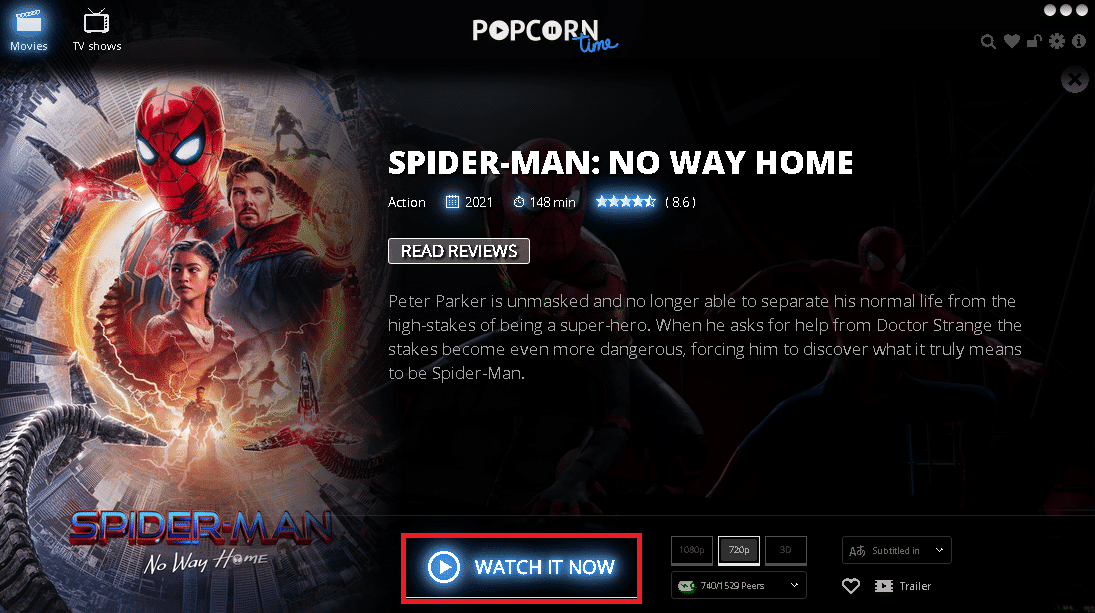
5. Napsauta nyt Chromecast - kuvaketta(icon) alla olevassa välilehdessä.

6. Valitse laitteesi(device) ja suoratoista sisältö.
Voit suoratoistaa suosikkiohjelmiasi tai -sarjojasi Chromecast -televisiossasi ja aloittaa katselun.
Tapa 2: Macissa (Method 2: On Mac )
Popcorn(Popcorn Time) -ajan suoratoistaminen älytelevisioon Macilla(Mac) , seuraa tätä opasta suoratoistaaksesi popcorn-aikaa Macin(Mac) televisioon .
1. Käy Popcorn Time -lataussivulla ja vieritä sivua alaspäin.
2. Napsauta Popcorn Time Mac -painiketta. Asennustiedostot alkavat latautua työpöydällesi.

3. Kun ohjelmisto on asennettu asennuksen jälkeen, valitse Tallenna (Save ) - painike.
4. Valitse mikä tahansa elokuva, anime, indie tai esitys ja siirry KATSO NYT (WATCH IT NOW ) -painikkeeseen.
5. Napsauta Chromecast - kuvaketta ja valitse laitteesi(device ) luettelosta.
Huomautus:(Note:) Jos Chromecastisi(Chromecast) ei ole saatavilla luettelossa. Varmista(Make) , että Chromecastisi(Chromecast) on aktiivinen.

6. Napsauta nyt Toista(Play) - painiketta.
Lue myös: (Also Read:) Korjaa Miracast, joka ei toimi Windows 10 :ssä(Fix Miracast Not Working on Windows 10)
Tapa 3: Linuxissa (Method 3: On Linux )
Jotkut käyttäjät kohtaavat vaikeuksia ja ihmettelevät popcorn-ajan suoratoistamista televisioon Linuxilla(Linux) . Mutta Popcorn Time(Popcorn Time) - katselu Linuxissa(Linux) on sama asia kuin Macissa(Mac) ja Windowsissa(Windows) . Noudata alla olevia ohjeita:
1. Käy Popcorn Time -sivustolla.
2. Lataa Linux-käyttäjille Popcorn Time Linux.
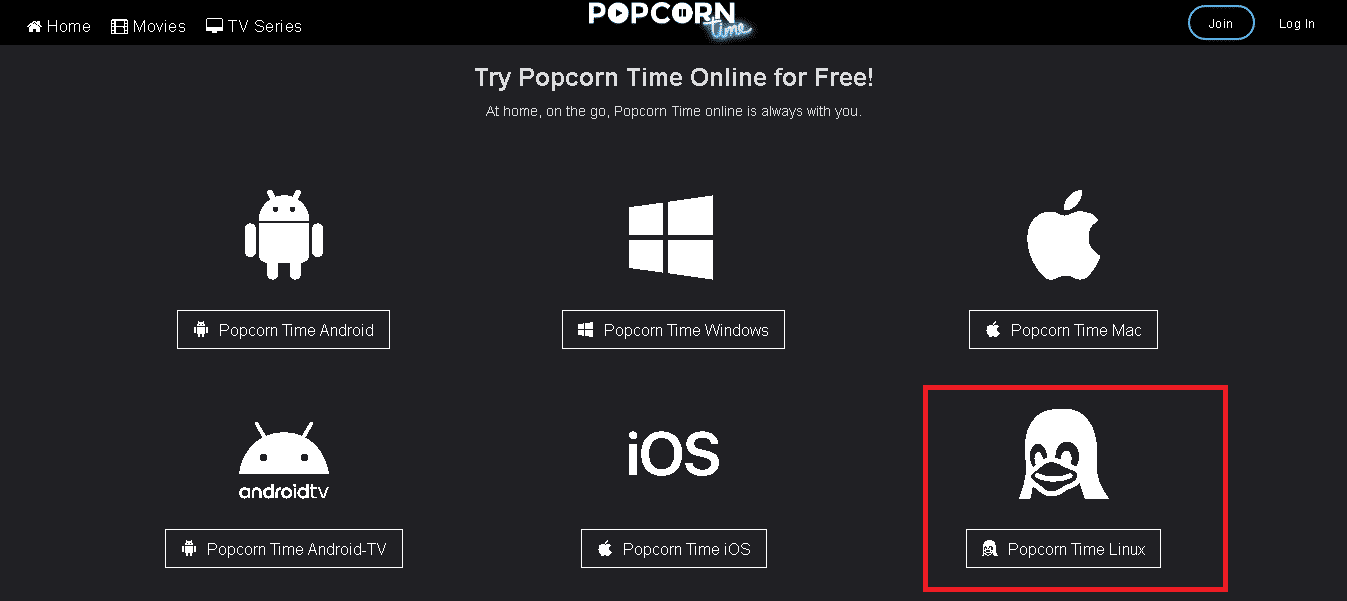
3. Asenna ja käynnistä Popcorn Time.
4. Toista menetelmän 2(Method 2) vaiheet 4-6(Steps 4-6) .
Huomautus:(Note: ) Jos Chromecastisi(Chromecast) ei toimi, sulje ja käynnistä Popcorn Time uudelleen ja seuraa yllä olevia ohjeita nähdäksesi suoratoistovaihtoehdon.
Katso nyt suosikkiohjelmiasi.
Tapa 4: Android (Method 4: On Android )
Popcorn Time Android Chromecast saa vahvan tuen kehittäjiltä. Koska monet käyttäjät käyttävät Popcorn Time -aikaa(Popcorn Time) puhelimien kautta, siitä on tullut melko suosittu. Mutta Popcorn Time ei ole vielä saatavilla Play Kaupasta(Play Store) , joten sinun on ladattava se sen viralliselta verkkosivustolta. Noudata annettuja ohjeita suoratoistaaksesi popcorn-aikaa televisioon Androidilla(Android) .
Huomautus: (Note: )Varmista(Make) , että virransäästötila(Power Saving Mode) on pois päältä Androidissa.
1. Lataa Popcorn Time APK -tiedosto(Popcorn Time APK file) kolmannen osapuolen verkkosivustolta(third-party website) .
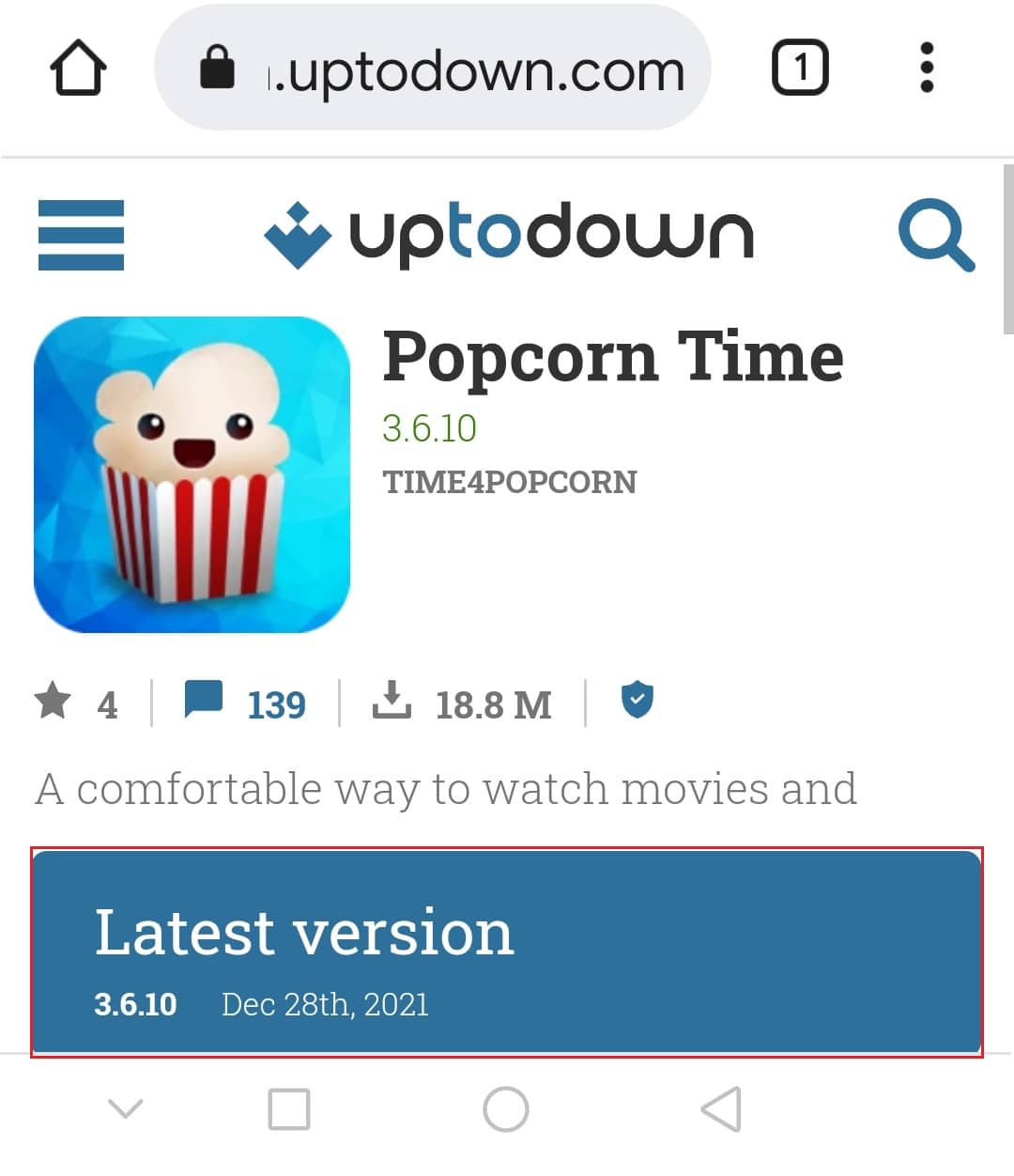
2. Asenna sitten ladattu APK-tiedosto(downloaded APK file) laitteellesi.

3. Avaa Popcorn Time -sovellus asennuksen jälkeen.
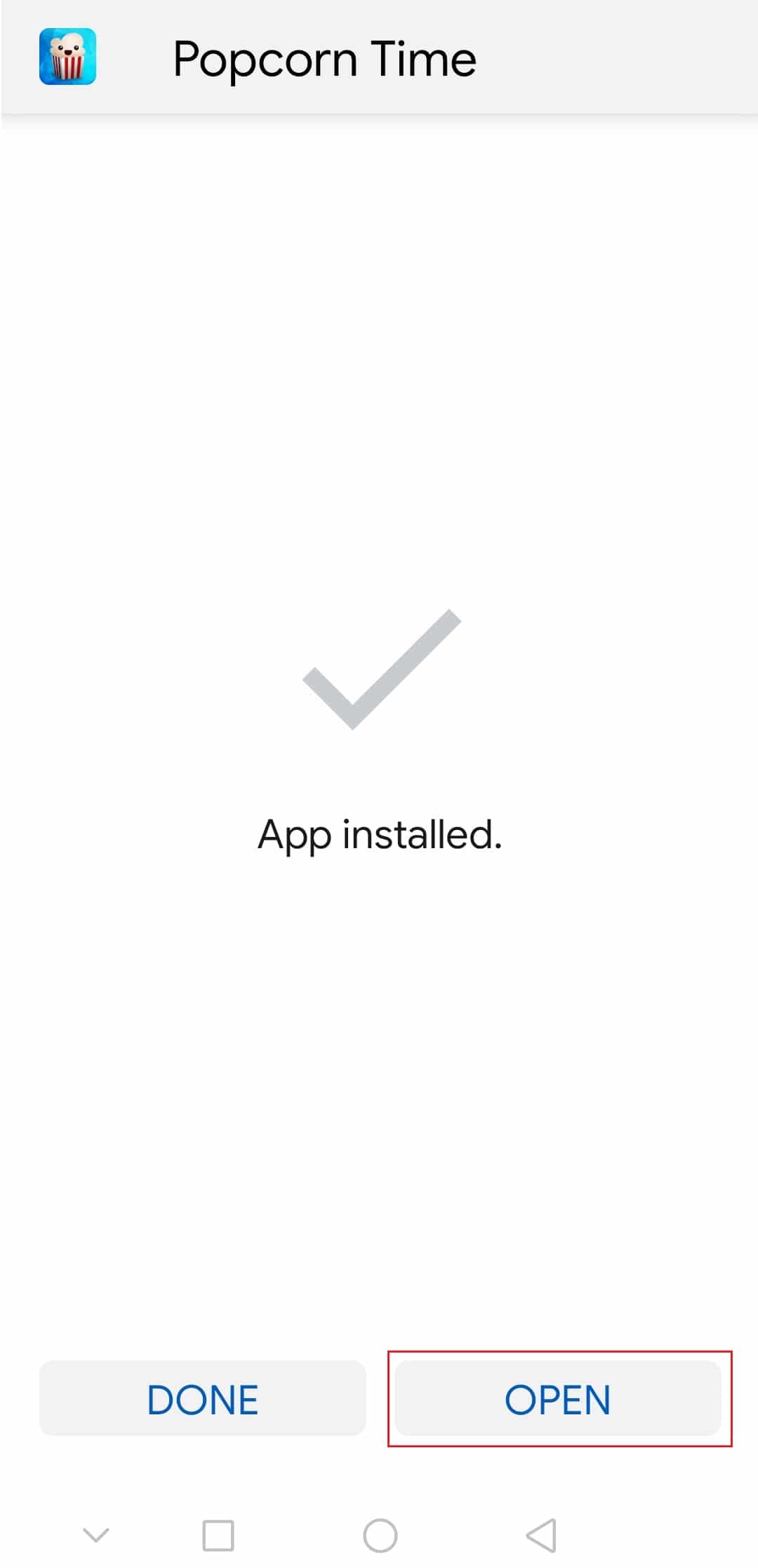
4. Napauta tässä Salli(Allow) tämän lähteen (Allow from this source ) vaihtoehdoille.
5. Valitse nyt katsottava elokuva(movie) tai TV-ohjelma .(TV show)
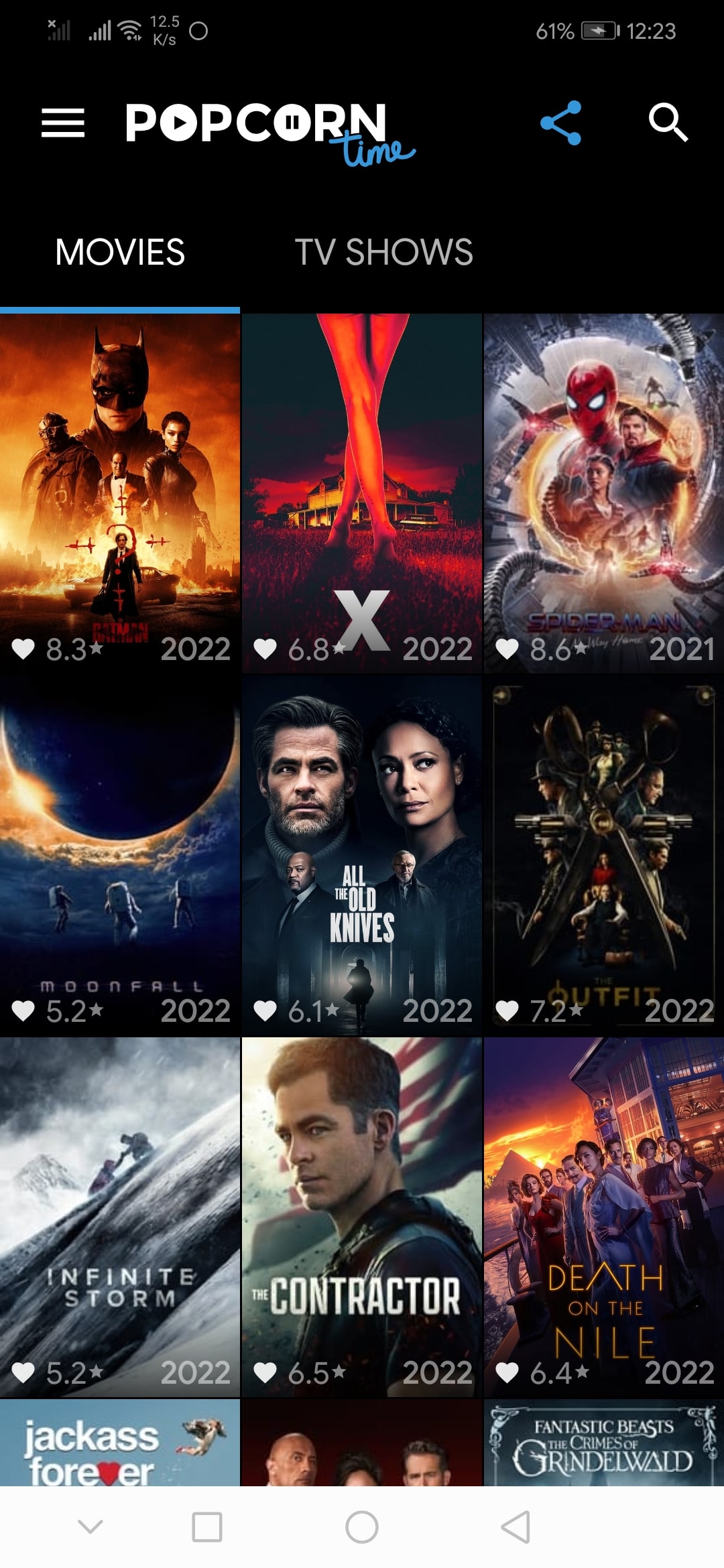
6. Pyyhkäise seuraavaksi ilmoitusliukusäädintä(notification slider) alas ja napauta Cast-kuvaketta(Cast icon) .
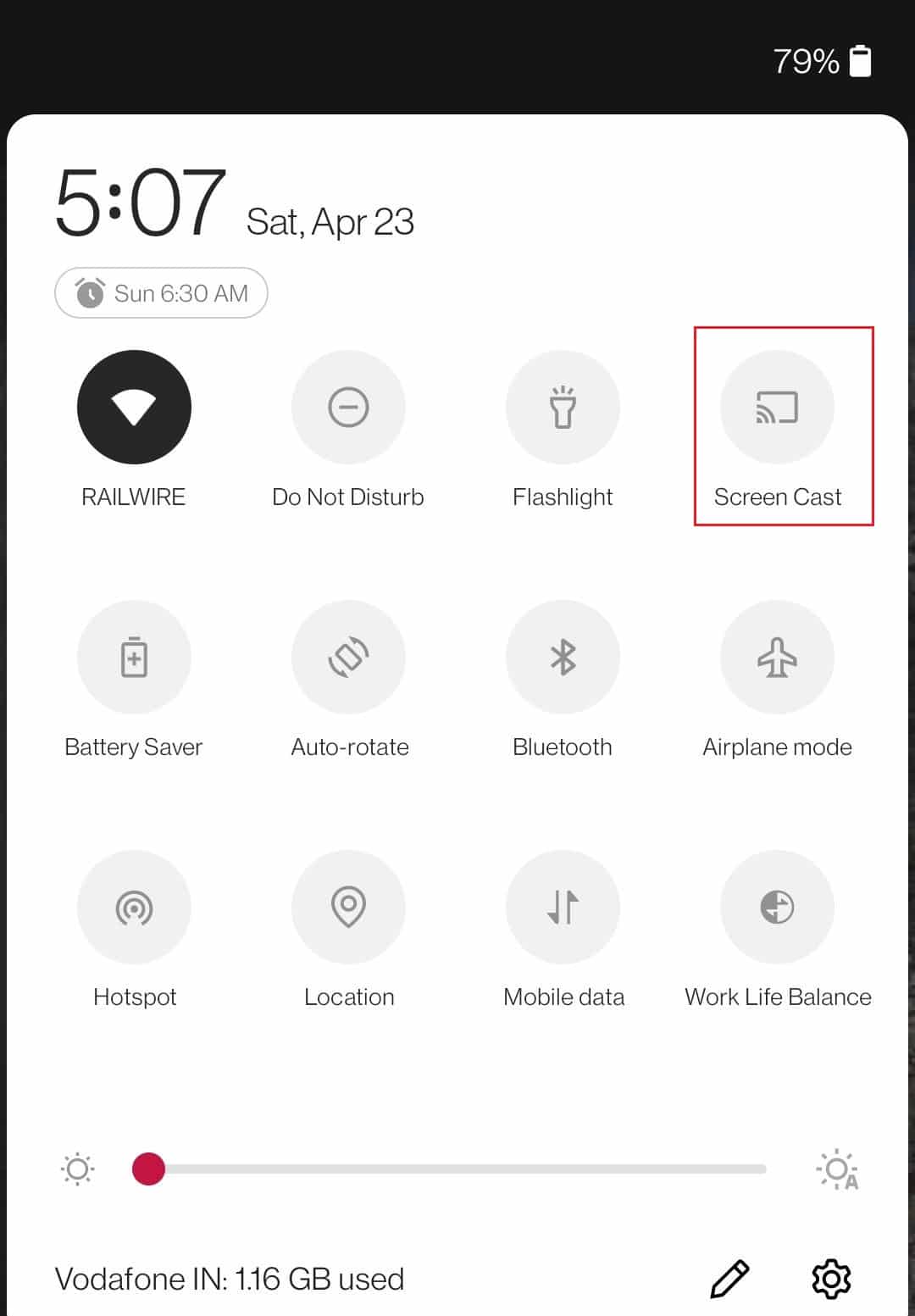
7. Valitse lopuksi laite, jonka haluat suoratoistaa.
Nyt, kun laite on yhdistetty, voit suoratoistaa suosikkiohjelmiasi tai -elokuviasi televisiossa.
Lue myös: (Also Read:) Kuinka ladata MyIPTV Player(How to Download MyIPTV Player)
Tapa 5: iOS(Method 5: On iOS)
Popcorn Timella(Popcorn Time) ei ole virallista versiota. Ennen kuin asennat Popcorn Time -laitteen iOS-laitteellesi, varmista, että noudatat seuraavia ohjeita:
1. Käynnistä Asetukset-sovellus(Settings app) .

2. Napauta vaihtoehtoa Yleiset valinnat (General options ) .

3. Vieritä alas löytääksesi Taustasovelluksen päivitysvaihtoehdon(Background app refresh) .
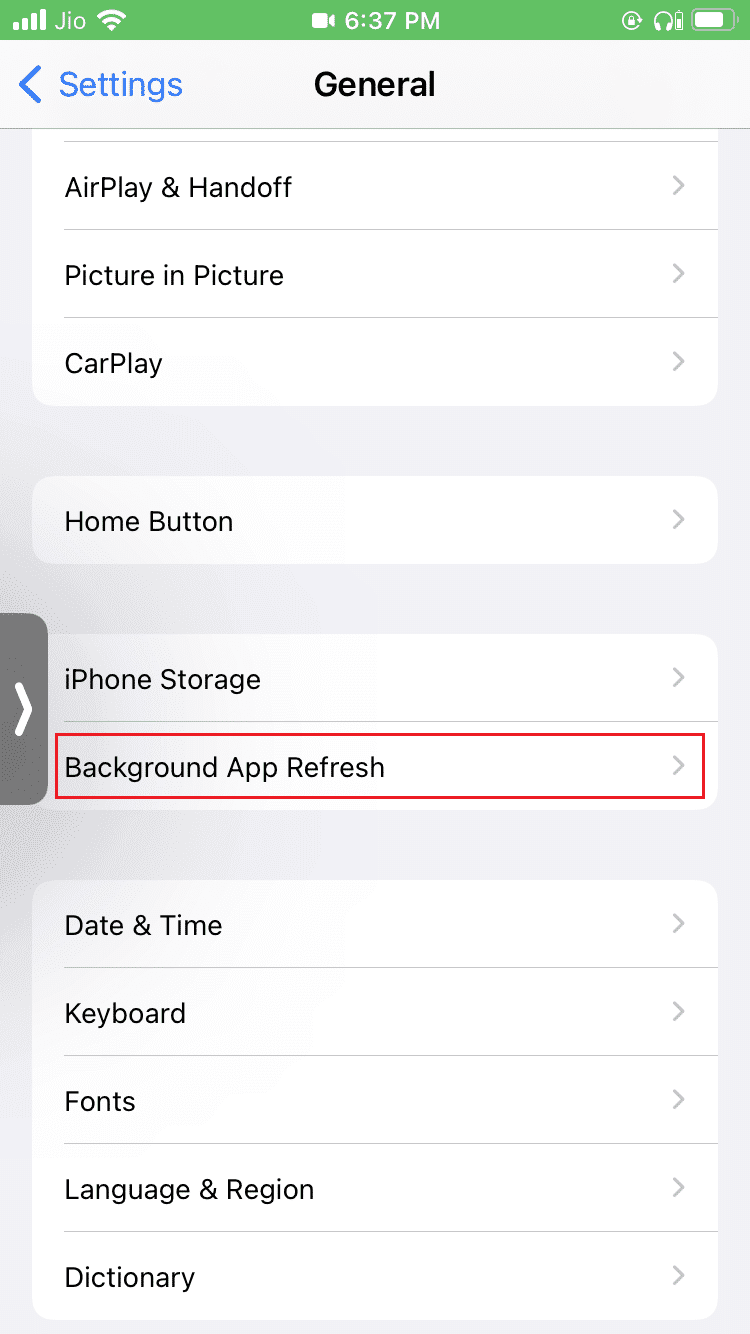
4. Valitse Background App Refresh .

5. Valitse sitten luettelosta Wi-Fi & Cellular Data -vaihtoehto.

6. Siirry iTweakin (iTweak )verkkosivustolle(website) .

7. Etsi Popcorn Time iTweakista.

8. Napauta kohtaa Aloita injektio(Start injection ) . Näet, että kaikki tiedostot alkavat kääntää laitteellesi.

9. Asenna Popcorn Time(Popcorn Time) laitteellesi noudattamalla asennussivulla olevia ohjeita .
Asennuksen jälkeen sinun on käynnistettävä laite uudelleen(Restart your device) .
Nyt näet, että Popcorn Time on asennettu iOS-laitteeseen. Voit suoratoistaa suosikkiohjelmiasi tai -elokuviasi.
Huomautus: (Note: ) Voit jopa ladata Popcorn Time -sovelluksen heidän viralliselta verkkosivustoltaan. Sinun tarvitsee vain liittää iOS-laitteesi Maciin(Mac) tai Windowsiin (Windows)USB - kaapelilla ja asentaa iOS Installer . Lataa sitten sovellus noudattamalla ohjeita.
Tapa 6: On Fire TV Stick(Method 6: On Fire TV Stick)
Chromecastin(Chromecast) lisäksi , jos sinulla on Fire TV Stick , liitä se televisioosi ja haluat Popcorn Time -sisällön Fire TV Stick -laitteeseen(Fire TV Stick) . Näin se tehdään.
1. Siirry Fire TV:n aloitusnäyttöön(Fire TV home screen) .
2. Etsi Downloader .
3. Asenna Downloader(Downloader) - ohjelma valitsemalla sitten Lataa(Download) - painike .

4. Asennuksen jälkeen avaa ohjelma ja siirry Selain(Browser) - valikkoon.
5. Kirjoita tähän annettu URL -osoite ja napsauta Siirry(Go) .
https://popcorntime.co/

6. Lataa ja asenna sitten Popcorn Time -sovellus.
7. Avaa lopuksi ohjelma ja voit valita ja katsella suosikkiohjelmiasi tai -elokuviasi.
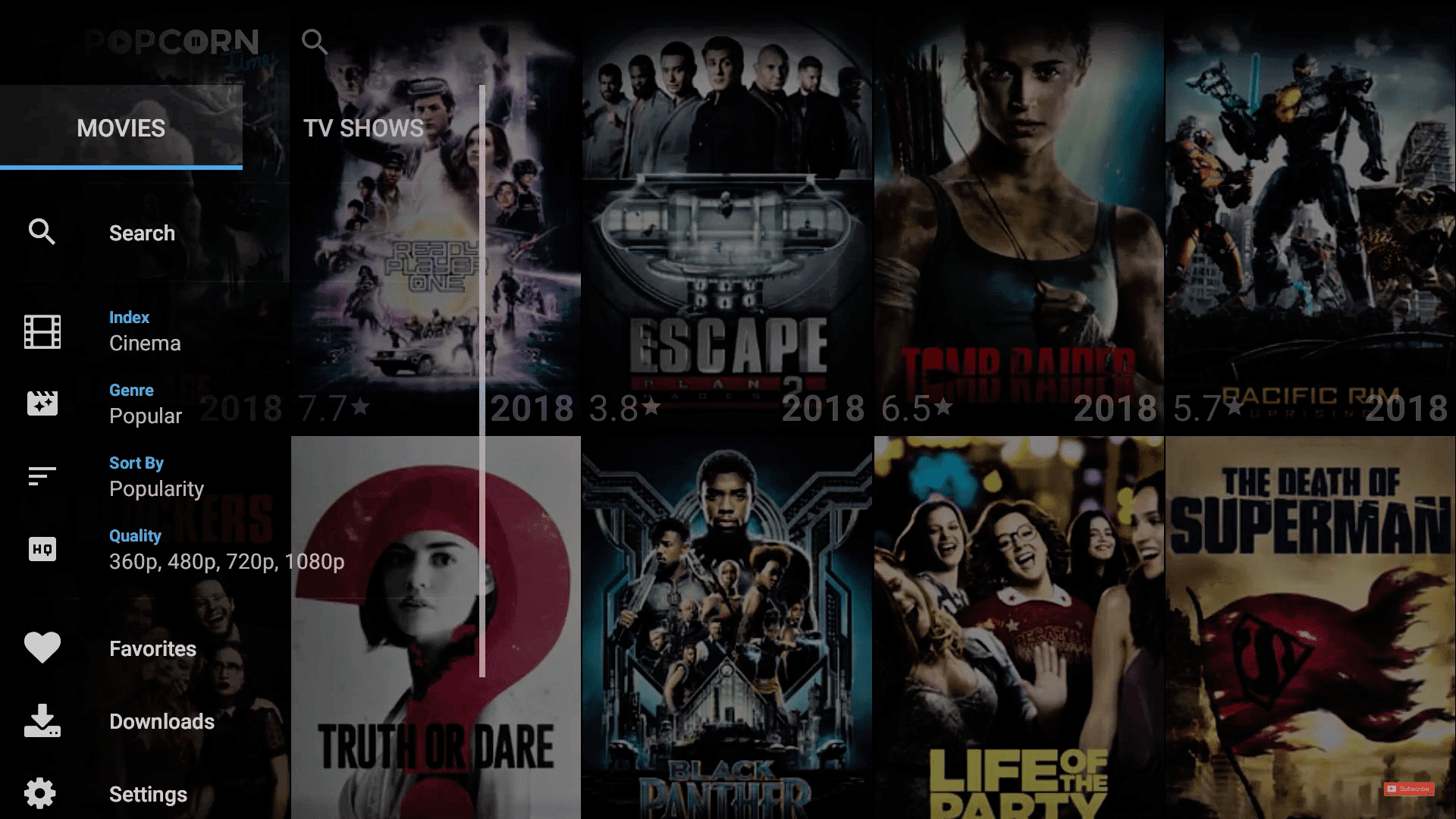
Lue myös: (Also Read:) Korjaa perheen jakaminen, YouTube TV ei toimi(Fix Family Sharing YouTube TV Not Working)
Onko Popcorn Time laillista vai laitonta?(Is Popcorn Time Legal or Illegal?)
Tämä kysymys on yleisin ja suosituin kaikkien Popcorn Time -ohjelman(Popcorn Time) katsojien keskuudessa . Popcorn Time -sovellus itsessään on laillinen. Mutta katsomasi sisältö saattaa olla laitonta, jos maassasi on tiukat piratismia koskevat lait. Popcorn-ajan(Popcorn Time) laillisuus riippuu viime kädessä paikallisista laeistasi. Voit kuitenkin säästää itsesi kaikilta haitoilta lataamalla luotettavan VPN :n . Popcorn Timen(Popcorn Time) ohjelmia tai elokuvia on turvallista katsoa nimettömänä. Lue artikkelimme 15 parhaasta VPN:stä Google Chromelle päästäksesi estettyihin sivustoihin(15 Best VPN for Google Chrome To Access Blocked Sites) .
Usein kysytyt kysymykset (FAQ)(Frequently Asked Questions (FAQs))
K1: Toimiiko Popcorn Time Raspberry Pi:ssä, BeagleBonessa ja Chromebookissa?(Q1: Does Popcorn Time works on Raspberry Pi, BeagleBone, Chromebook?)
V:(Ans:) Sovellus on saatavilla vain Windowsille, Linux32:lle, Linux64:lle, Macille, Androidille ja iOS:lle(Windows, Linux32, Linux64, Mac, Android, and iOS) .
Kysymys 2: Onko VPN pakollinen Popcorn Time -ohjelmien katsomiseen?(Q2: Is VPN mandatory to watch shows on Popcorn Time?)
V: Ei , (Ans: No)VPN :n käyttö ei ole pakollista . Mutta ei ole turvallista käyttää Popcorn Timea(Time) ilman VPN :ää .
Kysymys 3: Voimmeko katsoa ohjelmia offline-tilassa Popcorn Timessa?(Q3: Can we watch shows offline on Popcorn Time?)
V: (Ans: )Popcorn Timen(Popcorn Time) alkuperäisissä versioissa oli offline-palvelut, mutta Popcorn Timen(Time) uusin versio ei toimi offline-tilassa. Tarvitset datayhteyden tai Wi-Fi-yhteyden.
Suositus:(Recommended:)
- Pelin lisääminen manuaalisesti GeForce Experienceen(How to Manually Add Game to GeForce Experience)
- Kuinka nollata Spectrum Remote(How to Reset Spectrum Remote)
- Kuinka suoratoistaa iPhone Firestickiin(How to Cast iPhone to Firestick)
- Suoratoistaminen Firestickiin Windows-tietokoneesta(How to Cast to Firestick from Windows PC)
Yllä olevien menetelmien pitäisi auttaa sinua tietämään, kuinka voit suoratoistaa Popcorn-aikaa Smart TV:hen(how to cast Popcorn Time to Smart TV) . Toivomme, että tämä popcorn-ajan Android Chromecast -opas oli hyödyllinen. Kerro meille, mikä menetelmä toimi sinulle parhaiten. Jos sinulla on kysyttävää tai ehdotuksia, voit jättää ne kommenttiosioon.
Related posts
Kuinka tarkistaa, kuinka paljon VRAM-muistia minulla on Windows 10:ssä
Mikä on WaasMedic Agent Exe Windows 10:ssä?
Muuta aika näyttää käyttöjärjestelmien luettelo käynnistyksen yhteydessä Windows 10:ssä
Korjaa se, että Discord Go Live ei näy
Korjaa League of Legends Black Screen Windows 10:ssä
Korjaa virhe TVAPP-00100 Xfinity Streamissa
Korjaa Overwatch FPS Drops -ongelma
Korjaa Discord-ilmoitukset, jotka eivät toimi
OneDriven asentaminen tai asennuksen poistaminen Windows 10:ssä
Amazon Fire Tablet ei käynnisty? 6 parasta tapaa korjata se
Korjaa Minecraft-virhe, joka epäonnistui ydinvedoksen kirjoittamisessa
Steam-pelien avaaminen ikkunatilassa
Synkronoi Windows 10 -kello Internet-aikapalvelimen kanssa
Synkronoi useita Google Drive -tilejä Windows 10:ssä
Korjaa ARK ei voi kysyä palvelimen tietoja kutsua varten
Korjaa suuri pakettihäviö Xboxissa
Pelitiedostojen eheyden tarkistaminen Steamissä
Dev Error 6068 -virheen korjaaminen (14 parasta tapaa)
Korjaa League of Legends Frame Drops
Kuinka aloittaa live-lähetys Discordissa (2022)
